Page 41 of 123

Navigáció41Egy megerősítő menü jelenik meg.
Válassza a Célbairányítás indítása
lehetőséget a célbairányítás
megkezdéséhez.
Előző célpont
A célbairányításhoz utoljára bevitt vagy kiválasztott úti célok mentésre
kerülnek a rendszerben.
Nyomja meg a DEST lehetőséget a
Úticél bevitele menü
megjelenítéséhez és utána válassza
a Előző úticélok pontot.
Az utolsó útu célok jelenek meg
fordított időrendi sorrendben.
Válassza ki a kívánt címet a listából.
Egy megerősítő menü jelenik meg.
Válassza a Célbairányítás indítása
lehetőséget a célbairányítás
megkezdéséhez.
Címjegyzék A Címjegyzék helyi tárolóhelyként
szolgál a navigációs alkalmazásban
bevitt címekhez.Címek tárolása a címjegyzékben
Egy cím tárolásához a
címjegyzékben, nyomja meg a
DEST gombot a Úticél bevitele menü
megjelenítéséhez.
Vigye be vagy válassza ki a kívánt
címet. A megerősítő menü jelenik
meg.
Válassza ki a Mentés menüpontot.
Megjelenik a Címjegyzék bejegyzés
sablon.
A rendelkezésre álló adatok alapján,
különböző beviteli mezők már ki
lehetnek töltve.
Az adott hely nevének beviteléhez
vagy módosításához, válassza ki a
név beviteli mezőt. Egy billentyűzet
jelenik meg. Vigye be a kívánt nevet
és erősítse meg a bevitelt.
A cím módosításához, válassza ki a
cím beviteli mezőt. A cím beviteli
sablon jelenik meg. Végezze el a
módosításokat, és erősítse meg a
bevitelt.
Page 42 of 123

42NavigációA telefonszám beviteléhez vagy
módosításához, válassza ki a szám
beviteli mezőt. Egy billentyűzet
jelenik meg. Vigye be a kívánt
számot.
Ha aktiválva van 3 34, akkor a
címjegyzék bejegyzéseit POI ikonok
jelzik a térképen. A cím bejegyzést
jelölő ikon módosításához, válassza
ki az ikon beviteli mezőt. Az összes,
a rendszerben rendelkezésre álló
POI ikon jelenik meg.
Görgessen a listában és válassza ki
a kívánt ikont.
Válassza a Lista lehetőséget a
beviteli sablon alján. A cím tárolva
van.
Címek kiválasztása a címjegyzékből
Nyomja meg a DEST lehetőséget a
Úticél bevitele menü
megjelenítéséhez és utána válassza
a Címjegyzék pontot. Az összes
címjegyzék bejegyzés listája jelenik
meg.
Válassza ki a kívánt bejegyzést.
Egy megerősítő menü jelenik meg.
Válassza a Célbairányítás indítása
lehetőséget a célbairányítás
megkezdéséhez.
Címek szerkesztése a
címjegyzékben
Nyomja meg a DEST lehetőséget a
Úticél bevitele menü
megjelenítéséhez és utána válassza
a Címjegyzék pontot. Az összes
címjegyzék bejegyzés listája jelenik
meg.
Válassza ki a kívánt bejegyzést.
Egy megerősítő menü jelenik meg.
Válassza ki a Szrk. pontot a
Címjegyzék bejegyzés sablon
megjelenítéséhez.
Végezze el a módosításokat, és
erősítse meg a bevitelt. A
módosítások tárolva vannak a
címjegyzékben.
Telefonkönyv
A csatlakoztatott mobiltelefon
telefonkönyvében tárolt címek
kiválaszthatók úti célként.
Nyomja meg a DEST lehetőséget a
Úticél bevitele menü
megjelenítéséhez és utána válassza
a Telefonkönyv pontot. Megjelenik a
Telefonkönyv keresése menü.
Válassza ki a kívánt első betűt a
telefonkönyv-bejegyzések
előzetesen kiválasztott
tartományának megjelenítéséhez. A
telefonkönyv a kiválasztott betű
tartományához ugrik.
Page 43 of 123

Navigáció43
Válassza ki a kívánt bejegyzést a
telefonkönyvben az alatta tárolt cím megjelenítéséhez. Válassza ki a
címet.
Megjegyzés
Amikor az infotainment rendszer
nem talál érvényes címet, akkor ezt
egy üzenettel jelzi.
Egy megerősítő menü jelenik meg.
Válassza a Célbairányítás indítása
lehetőséget a célbairányítás
megkezdéséhez.
Úti cél kiválasztása a térképről
Az úti célok (címek vagy POI-k) a
térkép használatával is beállíthatók.
Nyomja meg a NAV gombot a térkép
megjelenítéséhez.
Használja az érintőképernyőt a
térkép központosításához a kívánt úti cél körül. Egy piros v jelenik meg a
térképen és a vonatkozó cím egy
címkén látható.
Válassza ki a Mehet menüpontot.
Egy megerősítő menü jelenik meg.
Válassza a Célbairányítás indítása
lehetőséget a célbairányítás
megkezdéséhez.
Megjegyzés
Ha egynél több POI helyezkedik el a térkép kiválasztott helyén, akkor ez
megjelenik e címkén. A Mehet
bekapcsolásával megnyílik egy lista
a kiválasztáshoz.
Otthon
Maradandóan tárolhatja az otthoni
címét a rendszerben.
Az otthoni cím tárolása
Nyomja meg a DEST elemet a Úticél
bevitele menü megjelenítéséhez.
Írja be otthoni címét.
Egy megerősítő menü jelenik meg.
Válassza ki a Mentés otthonként
menüpontot.
Egy üzenet jelenik meg. Erősítse meg
az üzenetet az otthoni címe
mentéséhez.
Megjegyzés
Az otthoni cím a címjegyzékben is
tárolva van.
Page 44 of 123

44NavigációAz otthoni cím kiválasztása
Nyomja meg a DEST lehetőséget a
Úticél bevitele menü
megjelenítéséhez és utána válassza
a Otthon pontot.
Az otthoni címre vezető
célbairányítás azonnal elkezdődik.
Útvonalpont útvonalak Amikor bevitte az úti célt és aktív a
célbairányítás, köztes úti célok
(útvonalpontok) adhatók az
útvonalhoz.
Egy útvonalpont útvonal
beállításához a célbirányítás aktív
állapotában, nyomja meg a DEST
lehetőséget a Útvonal menü
megnyitásához, majd válassza az
Úticél lista pontot. Egy almenü jelenik
meg.
Útpontok hozzáadása
Egy köztes úti cél hozzáadásához
válassza a Add waypoint lehetőséget.
Az útvonalpontok listája jelenik meg.
Válassza a Hozzáad. pontot annál a
helynél, ahol hozzá szeretne adni egy
útvonalpontot. Megjelenik a Úticél
bevitele menü.
Vigye be vagy válassza ki a kívánt úti célt. A megerősítő menü jelenik meg.
Válassza ki a Hozzáad. menüpontot.
Az útvonal újraszámításra kerül és az
útvonalpontok listája újból megjelenik
a köztes úti céllal a kiválasztott
helyen.
Megjegyzés
Legfeljebb négy úti cél tárolható az
útvonalpontok listájában.
Útvonalpontok törlése
Egy köztes célpont törléséhez
válassza a Útvonalpont törl.
lehetőséget. Az útvonalpontok listája
jelenik meg.
Válassza ki a Törlés lehetőséget a
törölni kívánt útvonalpont mellett.
Az útvonalpont törlésre kerül és a
térkép újra megjelenik.
A teljes lista törléséhez és a
célbairányítás befejezéséhez,
válassza ki az Összes úticél törlése
lehetőséget.
Page 45 of 123

Navigáció45Útvonalpontok mozgatása
Az útvonalpontok sorrendjének
módosításához az útvonalon,
válassza ki az Útvonalpontok
rendezése lehetőséget.
Válassza ki a Mozgatás lehetőséget
a mozgatni kívánt útvonalpont
mellett. Megjelenik a Add waypoint
menü.
Válassza a Hozzáad. pontot annál a
pozíciónál, ahol le szeretné tenni az
adott útvonalpontot.
Az útvonal újraszámításra kerül és az
útvonalpontok sorrendje megváltozik
az útvonalpontok listájában.
Kedvenc útvonalak
Útvonalpont útvonalak tárolása
Egy létrehozott útvonalpont útvonal
(lásd fent) kedvenc útvonalként
menthető.
Egy aktív útvonalpont útvonal alatt
nyomja meg a DEST lehetőséget a
Útvonal menü megnyitásához és
utána válassza ki a Úticél lista pontot.
Egy almenü jelenik meg.Válassza ki a Mentés kedvenc
útvonalként menüpontot. Egy
billentyűzet jelenik meg.
Írjon be egy nevet a kedvenc
útvonalhoz, és erősítse meg a
bevitelt.
Az útvonalpont útvonal mentésre
kerül.
Új kedvenc útvonalak mentése
Nyomja meg a DEST lehetőséget a
Úticél bevitele menü
megjelenítéséhez, majd válassza ki a
Kedvenc útvonalak pontot a Kedvenc
útvonal menü megjelenítéséhez.
Válassza ki a Új kedvenc útvonal
menüpontot. Egy billentyűzet jelenik
meg.
Írjon be egy nevet a kedvenc
útvonalhoz, és erősítse meg a
bevitelt. Újra megjelenik a Kedvenc
útvonal menü.
Válassza ki a kívánt kedvenc
útvonalat. Egy menü jelenik meg.
Page 46 of 123

46Navigáció
Hozzon létre egy útvonalpont
útvonalat (lásd fent).
Az adott kedvenc útvonal nevének
módosításához, válassza ki a Név
szerk. pontot. A billentyűzet jelenik
meg a név beviteléhez. Vigye be a
kívánt nevet és erősítse meg a
bevitelt
Az adott kedvenc útvonal törléséhez
válassza a Kedvenc törlése
lehetőséget. A kedvenc útvonal
törlésre kerül és megjelenik e
Kedvenc útvonal menü.
Kedvenc útvonal kiválasztása
Nyomja meg a DEST gombot a Úticél
bevitele menü megjelenítéséhez,
majd válassza a Kedvenc útvonalak
pontot a mentett kedvenc útvonalak
megjelenítéséhez.
Válassza ki a kívánt útvonalat a listából. Az útvonal-megerősítő menü jelenik meg.
A célbairányítás megkezdéséhez
válasza a Célbairányítás indítása
pontot.
Szélesség / hosszúság
A kívánt hely GPS koordinátái is
használhatók egy úti cél
beállításához.
Nyomja meg a DEST lehetőséget a
Úticél bevitele menü
megjelenítéséhez és utána válassza
a Szélesség pontot.
Válassza ki a szélesség-beviteli
mezőt a Földrajzi hely bevitele menü
megjelenítéséhez.
Állítsa be tetszés szerint az értékeket.
Válassza ki a BACK gombot a
következő magasabb menüszintre
lépéshez.
Állítsa be a hosszúsági értékeket a
fent leírtak szerint és válassza a
BACK lehetőséget újra a következő
magasabb menüszintre
visszatéréshez.
Válassza ki a Keresés menüpontot.
Egy megerősítő menü jelenik meg.
A célbairányítás megkezdéséhez válasza a Célbairányítás indítása
pontot.
Page 47 of 123

Navigáció47Mentett úti célok törléseA rendszerben tárolt úti célok
törléséhez nyomja meg a HOME,
majd a Konfig. lehetőséget. Válassza
ki a Navigációs beállítások
menüpontot, majd a Mentett úticélok
törlése menüpontot.
Aktiválja a törölni kívánt tárolt hely
menüpontjait.
Válassza ki a Törlés menüpontot. A
kiválasztott tárolt helyek törlésre
kerülnek.
Célbairányítás A célbairányítás indítása és
megszakítása
Célbairányítás indítása
Vigye be vagy válassza ki a kívánt
címet.
Egy megerősítő menü jelenik meg.
Válassza a Célbairányítás indítása
lehetőséget a célbairányítás
megkezdéséhez.
A célbairányítás megszakítása
Amikor aktív a célbairányítás, nyomja
meg a DEST gombot az Útvonal
menü megjelenítéséhez.
Válassza a Útvonal megszak.
lehetőséget az aktuális navigációs
folyamat megszakításához.
Célbairányítási utasításokA célbairányítás hangüzenetek és a
térképen megjelenő vizuális
utasítások (ha be van kapcsolva)
formájában történik.
Hangüzenetek
A navigációs hangüzenetek közlik
melyik irányt kell követni, ha olyan
kereszteződéshez ér, ahol el kell
fordulni.
Nyomja meg a HOME lehetőséget,
válassza ki az Konfig. menüpontot,
majd utána a Navigációs beállítások
menüpontot.
A vonatkozó almenü
megjelenítéséhez válassza a(z)
Forgalmi bejelentések menüpontot.
Ha azt szeretné, hogy a következő irányváltást a rendszer hanggal
jelezze, hogy kapcsolja be a
Navigációs forgalmi bejelentések
funkciót.
Ha azt szeretné hogy a rendszer kiolvassa a közlekedési riasztásokat,
akkor kapcsolja be a Közlekedési
hírek bejelentése funkciót.
A hangüzenetek hangerejének
beállításához válassza a Navigációs
hangerő lehetőséget. A vonatkozó
almenü jelenik meg.
Page 48 of 123

48NavigációA hangüzenetek hangerejének
beállításához, válassza ki a hírek
lehetőséget, majd állítsa be a
kívántak szerint.
Az esetlegesen a háttérben hallható
audioforrás hangerejének
beállításához, válassza ki a Háttér
lehetőséget, majd állítsa be a
kívántak szerint.
Válassza ki a Hangerőteszt
lehetőséget a beállítások példájáért.
Ha kívánja, aktiválhatja a
Hangutasítások némítása hívás
közben lehetőséget.
Célbairányítási riasztások
A célbairányítási riasztások a
vonatkozó térképrészlet közeli
nézetén jelennek meg, hogy milyen
irányt kell követni az olyan
kereszteződések megközelítésekor,
amelyekben irányt kell változtatnia.
Nyomja meg a HOME lehetőséget,
válassza ki az Konfig. menüpontot,
majd utána a Navigációs beállítások
menüpontot.
A vonatkozó almenü
megjelenítéséhez válassza a(z)
Irány. riasztás menüpontot.Ha azt szeretné, hogy a térkép
automatikusan megjelenjen a
következő irányváltás helyének
megközelítésekor, akkor kapcsolja
be a Útvonal figyelmeztetések
elsődlegesen funkciót.
Ha azt szeretné, hogy az irányváltási
manőverek közeli nézetben
jelenjenek meg, akkor aktiválja a
Útvonal figyelmeztetések a térképen
funkciót.
Útvonalkövetés
A kenyérmorzsák funkció lehetősé
teszi az útvonalon már megtett utak
követését.
Útvonalszámítás
Nyomja meg a HOME, majd válassza
a Konfig. lehetőséget a beállítások
menü megjelenítéséhez. Válassza ki
a Navigációs beállítások menüpontot,
majd a Útvonal rögzítés menüpontot.
Egy követési munkamenet
indításához kapcsolja be a Rögzítés
lehetőséget. A megtett útvonal
rögzítésre és pontozott vonal
formájában megjelenítésre kerül a
térképen.
Az aktív követési munkamenetben
már eldobott kenyérmorzsák
törléséhez, válassza a Törlés
lehetőséget. Egy üzenet jelenik meg. Erősítse meg az üzenetet az összes
kenyérmorzsa törléséhez.
A követési munkamenet
befejezéséhez kapcsolja ki a
Rögzítés pontot. Egy billentyűzet
jelenik meg.
Vigyen be egy nevet az adott követési
munkamenethez, és válassza ki a
Lista pontot. A munkamenet tárolásra
kerül a Mentve listában.
 1
1 2
2 3
3 4
4 5
5 6
6 7
7 8
8 9
9 10
10 11
11 12
12 13
13 14
14 15
15 16
16 17
17 18
18 19
19 20
20 21
21 22
22 23
23 24
24 25
25 26
26 27
27 28
28 29
29 30
30 31
31 32
32 33
33 34
34 35
35 36
36 37
37 38
38 39
39 40
40 41
41 42
42 43
43 44
44 45
45 46
46 47
47 48
48 49
49 50
50 51
51 52
52 53
53 54
54 55
55 56
56 57
57 58
58 59
59 60
60 61
61 62
62 63
63 64
64 65
65 66
66 67
67 68
68 69
69 70
70 71
71 72
72 73
73 74
74 75
75 76
76 77
77 78
78 79
79 80
80 81
81 82
82 83
83 84
84 85
85 86
86 87
87 88
88 89
89 90
90 91
91 92
92 93
93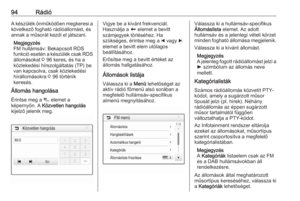 94
94 95
95 96
96 97
97 98
98 99
99 100
100 101
101 102
102 103
103 104
104 105
105 106
106 107
107 108
108 109
109 110
110 111
111 112
112 113
113 114
114 115
115 116
116 117
117 118
118 119
119 120
120 121
121 122
122






